Adobe Flash 无法正常使用
admin 2017-01-10 11:17:18
如果 Adobe Flash 无法正常使用,或者您看到以下错误消息,请尝试按照下文介绍的问题排查步骤操作。
Adobe Flash 版本太旧,因此已被屏蔽
无法加载插件
该网页已屏蔽以下插件
如果您使用的是移动设备,那么 Flash 无法在 Chrome 中使用。
第 1 步:开启 Adobe Flash Player
在计算机上打开 Chrome。
在顶部地址栏中,输入
chrome://plugins,然后按 Enter。在“Adobe Flash Player”下方,点击启用。
第 2 步:更新 Adobe Flash Player
在计算机上打开 Chrome。
在顶部地址栏中,输入
chrome://components,然后按 Enter。在“Adobe Flash Player”下方,点击检查是否有更新。
返回含有 Flash 内容的页面。如果该页面并未自动加载,请点击左上方的“重新加载”图标 。
第 3 步:确保 Chrome 是最新版本
在计算机上打开 Chrome。
点击右上角的“更多”图标
。
点击更新 Google Chrome。如果您没有看到此按钮,则表明您的 Chrome 是最新版本。
点击重新启动。
更新 Chrome 时遇到问题?了解如何解决 Chrome 更新问题。
第 4 步:从 Adobe 的网站安装 Flash Player
在计算机上打开 Chrome。
在“第 1 步”下方,选择计算机的操作系统。
在“第 2 步”下方,选择列有“PPAPI”的选项。
点击立即下载,然后按照相应步骤安装 Adobe Flash Player。
管理员须知
Adobe Flash Player 中经常会出现严重漏洞,而且这些漏洞会被漏洞攻击工具快速利用。详细了解 Adobe 的安全性。
请在整个组织范围内将 Chrome 更新为最新版本,并为 Flash 设置相应支持。我们建议允许 Chrome 日后自动进行更新。
如果您关闭了更新功能,那么在 Flash 版本不安全的情况下,其内容可能会被屏蔽。如果发生这种情况,系统会提示用户更新 Chrome。您可以使用 AllowOutdatedPlugins 政策阻止系统进行提示,但我们建议您将 Chrome 更新为最新版本。